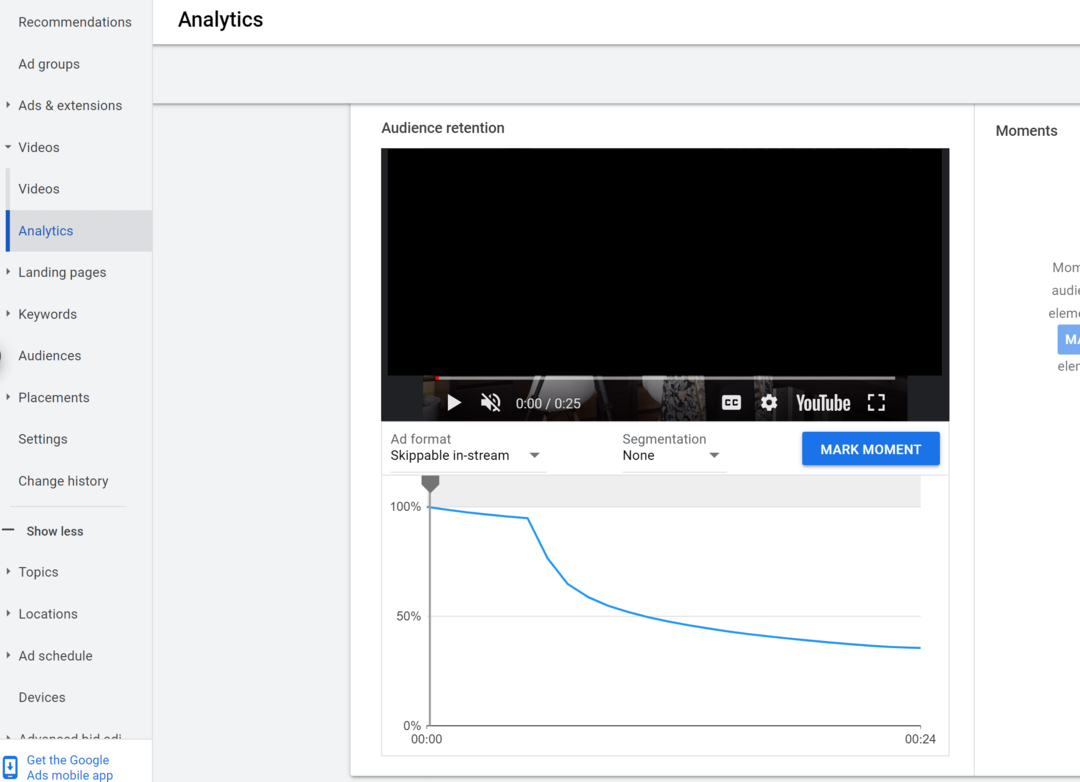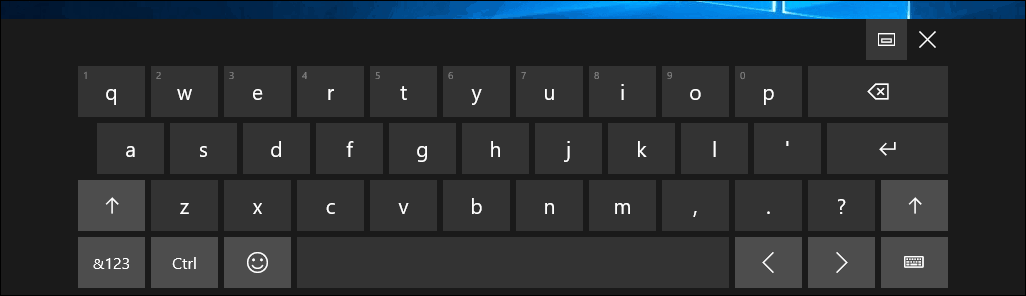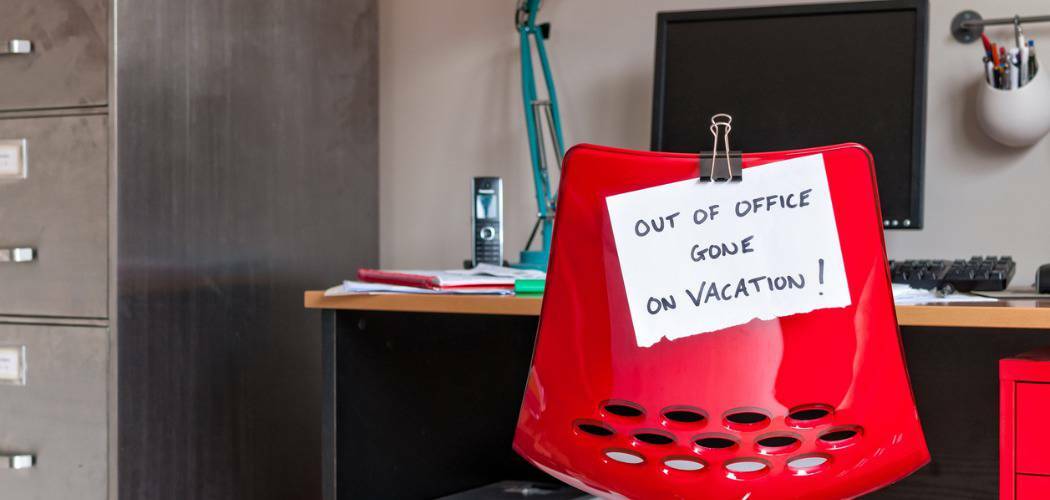Comment analyser les publicités YouTube In-Stream: examinateur de médias sociaux
Analyse Youtube Annonces Youtube Annonces Google Youtube / / October 05, 2021
Utilisez-vous des annonces InStream YouTube? Savez-vous si les gens regardent et interagissent avec vos publicités ?
Dans cet article, vous apprendrez à analyser vos annonces YouTube InStream désactivables.
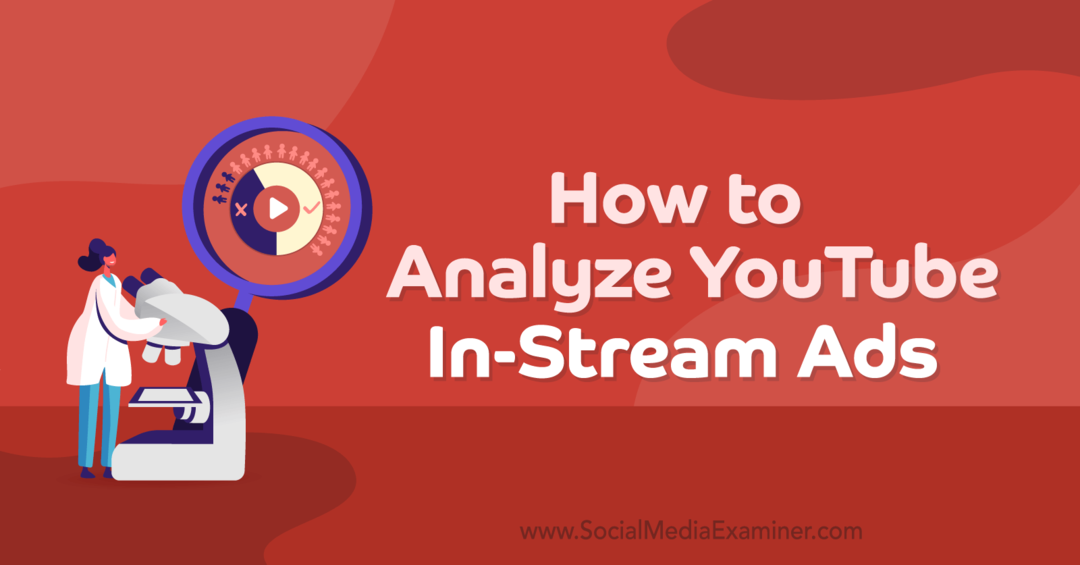
Analyser les campagnes vidéo YouTube dans Google Ads
Ton Campagnes YouTube TrueView InStream peut être axé sur des actions, ce qui signifie que vous cherchez à générer du trafic ou à stimuler les ventes et les conversions, ou à renforcer la notoriété de la marque ou du produit. Mais quel que soit votre objectif, nous allons examiner quelques façons d'analyser les métriques de votre désactivable annonces in-stream pour voir si elles travaillent vers les résultats que vous souhaitez obtenir avec votre vidéo YouTube campagnes.
#1: Découvrez où les utilisateurs abandonnent vos publicités YouTube In-Stream
Avec une annonce YouTube TrueView InStream désactivable, les téléspectateurs ont la possibilité d'ignorer votre annonce après avoir regardé pendant 5 secondes. Vous ne payez que s'ils regardent au moins 30 secondes de la vidéo ou la vidéo entière si l'annonce dure moins de 30 secondes. En vous concentrant sur la marque des 5 secondes, vous indiquerez si les téléspectateurs sont attentifs bien au-delà du point où ils peuvent ignorer votre annonce.
Dans Annonces Google, vous pouvez afficher des statistiques individuelles sur l'endroit où les utilisateurs se rendent pour chaque vidéo que vous utilisez comme publicité. Pour trouver ces données, cliquez sur Vidéos dans la colonne secondaire de gauche. Cliquez ensuite sur Analytique.
Gardez à l'esprit que si vous utilisez la même vidéo en tant qu'annonce dans plusieurs groupes d'annonces, vous devrez vérifier individuellement chacune des analyses du groupe d'annonces. Les chiffres peuvent facilement être différents pour la même vidéo dans différents groupes d'annonces.
Sous chaque vidéo, vous pouvez afficher les pourcentages de fidélisation de l'audience. Dans l'image ci-dessus, vous pouvez voir le point clair lorsque les utilisateurs atteignent le moment de saut de 5 secondes. Dans cet exemple, 95% des utilisateurs sautent au moment de 5 secondes. Après cela, les données montrent que 36% des téléspectateurs regardent l'intégralité de l'annonce de 24 secondes.
Vous pouvez utiliser ces pourcentages comme points de référence pour comparer avec les autres variantes d'annonces que vous avez dans les mêmes groupes d'annonces. Lesquelles attirent le plus l'attention? Pouvez-vous créer un meilleur crochet pour garder plus de gens à regarder au-delà de la barre des 5 secondes? Une vidéo plus divertissante ou pertinente obtiendrait-elle un taux d'achèvement des spectateurs supérieur à 36 % ?
Le rapport d'analyse vidéo dans Google Ads est un outil pratique pour fournir à votre équipe créative des informations sur les publicités vidéo YouTube que les utilisateurs préfèrent regarder. Comme toute autre plate-forme multimédia payante, les tests publicitaires sont une partie importante de toute campagne publicitaire YouTube.
#2: Déterminez si les utilisateurs interagissent avec vos publicités YouTube au-delà de la durée de visionnage initiale
Bien sûr regarder l'heure est une mesure importante pour les publicités YouTube, mais gardez à l'esprit qu'un bon pourcentage des téléspectateurs qui regardent votre publicité peuvent ne pas être intéressés par votre produit. Pour vous aider à cibler l'utilisateur le plus engagé, concentrez-vous sur d'autres métriques qui ont une intention plus profonde que la durée de visionnage. L'un des moyens les plus simples de le faire est de regarder vos actions gagnées.
Actions gagnées sont essentiellement des activités que les utilisateurs effectuent après avoir effectué une action payante à partir de votre annonce, telles que regarder au moins 30 secondes de votre vidéo, regarder la totalité de votre vidéo ou cliquer sur l'une de vos vidéos cartes.
Vous pouvez personnaliser vos rapports Google Ads pour inclure les colonnes d'actions acquises suivantes :
- Vues gagnées
- J'aime gagnés
- Abonnés gagnés
- Ajouts à la liste de lecture gagnés
- Actions gagnées
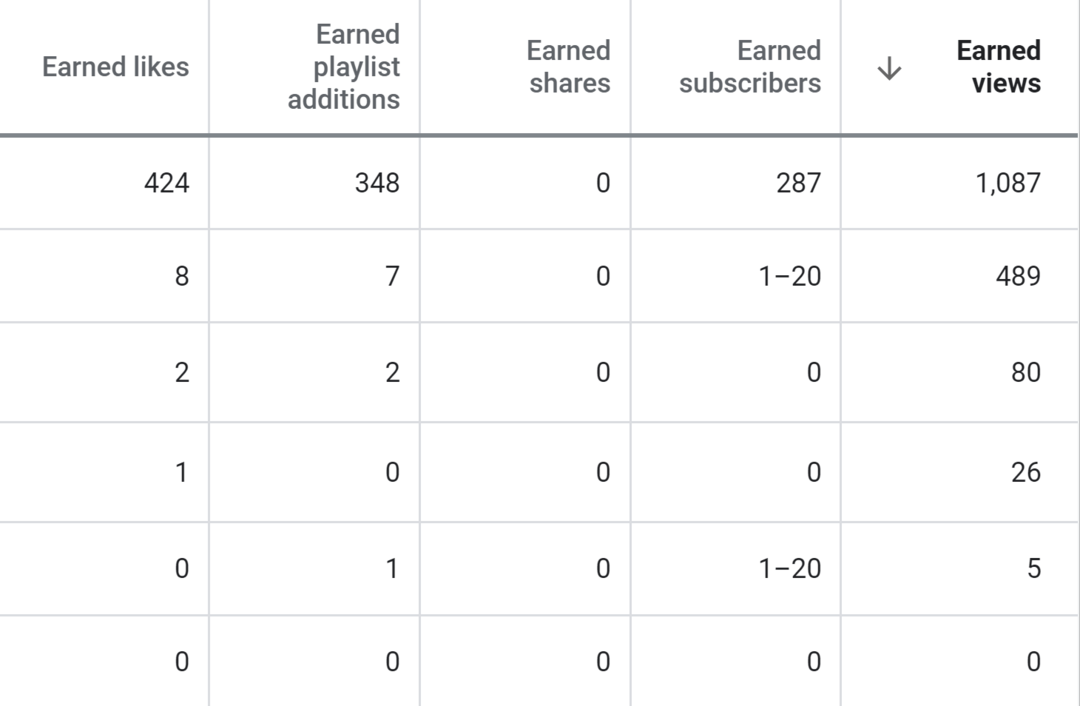
Bénéficiez d'une formation experte en marketing sur les réseaux sociaux dispensée par des pros

Envie de devancer la concurrence ou d'apprendre à diversifier votre stratégie?
Apprenez des dizaines d'experts les plus fiables du secteur, côtoyez d'autres spécialistes du marketing intelligents et faites passer votre marketing au niveau supérieur lors de cet événement de 3 jours sous le soleil de San Diego, en Californie.
CLIQUEZ POUR EN SAVOIR PLUSPour clarifier ce que sont ces actions, considérons un exemple de scénario. Si un internaute regarde l'intégralité de votre annonce vidéo, vous paierez pour la vue. Mais si le même utilisateur regarde d'autres vidéos et s'abonne à votre chaîne YouTube, vous ne paierez pas pour ces actions supplémentaires. Ainsi, non seulement vous obtenez plus d'engagement pour le même prix de vue, mais vous obtenez plus d'informations sur les campagnes, les groupes d'annonces et les vidéos qui incitent les utilisateurs à s'engager davantage avec votre marque.
Vous avez peut-être remarqué que les numéros d'abonnés gagnés dans l'image ci-dessus sont répertoriés dans des plages. Google Ads le fait en raison d'exigences en matière de confidentialité. Si vous avez moins de 100 abonnés, vous verrez une plage de numéros. Mais si vous en avez plus de 100, vous verrez le nombre réel. (Remarque: Si vous créez un rapport YouTube dans Google Data Studio, vous pouvez toujours voir les chiffres réels.)
Au fur et à mesure que vous lancerez plus de campagnes vidéo YouTube, vous commencerez, espérons-le, à accumuler de nombreuses actions méritées. La meilleure partie est que vous pouvez faire plus que simplement revoir les chiffres; vous pouvez réellement faire quelque chose avec ces chiffres en créant des audiences de personnes qui effectuent certaines actions.
Dans Google Ads, cliquez sur Outils et paramètres en haut de l'écran. Ensuite, sous la colonne Bibliothèque partagée, cliquez sur Audience Manager.
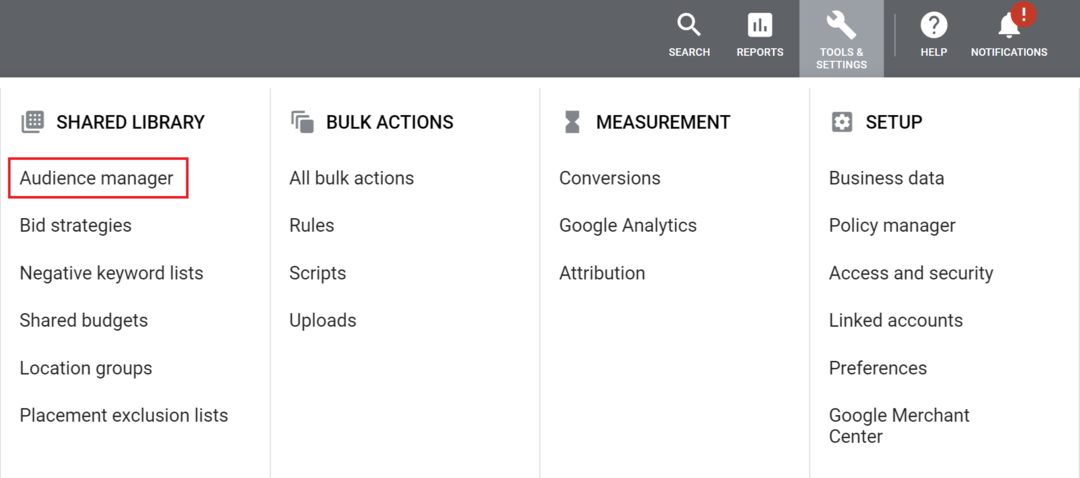
Pour créer une nouvelle audience, cliquez sur le bouton bleu plus (+) et choisissez l'option Utilisateurs YouTube dans le menu contextuel.
À partir de là, vous pouvez créer une variété d'audiences à partir d'utilisateurs qui ont interagi avec vos vidéos sous forme d'annonces ou même de manière organique.
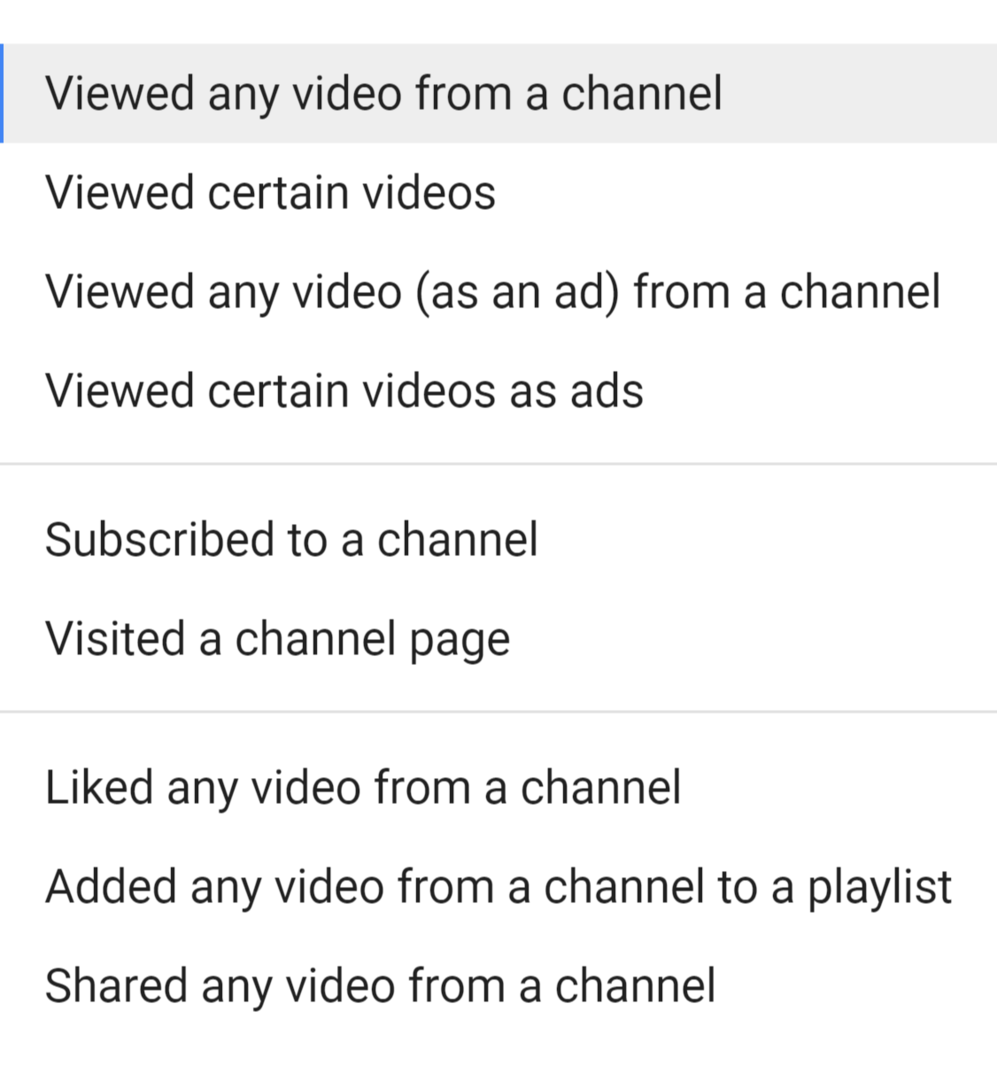
Vous pouvez créer des audiences à partir de visionnages de vidéos (vu n'importe quelle vidéo, visionné certaines vidéos, visionné n'importe quelle vidéo en tant que publicité ou visionné certaines vidéos en tant que publicité). Mais regardez les autres options de la liste. Vous pouvez créer des audiences à partir d'utilisateurs qui ont aimé des vidéos, se sont abonnés à votre chaîne, ont partagé des vidéos ou ont ajouté n'importe quelle vidéo à une liste de lecture. Cela vous semble familier, comme les actions méritées ?
Même si un utilisateur ignore votre annonce YouTube InStream, il peut toujours effectuer d'autres actions utiles. Vous pouvez ensuite effectuer ces actions pour créer des audiences. Vous pouvez utiliser ces audiences d'utilisateurs YouTube pour analyser encore plus la valeur de vos campagnes InStream, comme nous y reviendrons.
# 3: Découvrez si les téléspectateurs reviennent sur votre site Web et finissent par se convertir
Nous ne parlons pas des statistiques permettant de déterminer si les utilisateurs effectuent une conversion directement à partir de vos annonces YouTube. Elles sont faciles à trouver avec les colonnes de conversion dans Google Ads. Ce sur quoi nous voulons nous concentrer est de savoir si les utilisateurs reviennent sur votre site Web, puis se convertissent.
Entrez dans l'état d'esprit des spectateurs de vos annonces. Pourquoi sont-ils allés sur YouTube pour acheter un produit ou regarder une vidéo divertissante? Probablement ce dernier. Mais ce n'est pas parce que le spectateur n'était pas prêt à se convertir à ce moment-là qu'il n'est pas intéressé. C'est pourquoi vous voulez essayer de savoir autant que possible si vos annonces YouTube ont un impact sur le parcours de l'acheteur.
Voici comment vous pouvez le faire.
Ajoutez des audiences d'utilisateurs YouTube en tant qu'audiences d'observation à vos campagnes sur le Réseau de Recherche
Plus tôt, nous avons discuté de la façon dont vous pouvez créer une variété d'audiences à partir d'utilisateurs de YouTube. Vous allez maintenant prendre toutes vos audiences d'utilisateurs YouTube (plus que celles des actions gagnées) et les ajouter à toutes vos campagnes de recherche.
Mener la charge sociale au lieu de jouer le rattrapage

Marre de vous demander « Et maintenant? » à chaque fois qu'une plateforme sociale change ou que le marché change ?
Jetez un coup d'œil à la direction que prend le secteur du marketing des médias sociaux, avant que cela ne se produise, grâce à une analyse des tendances perspicace fournie chaque semaine.
Laissez le Social Strategy Club être votre avantage concurrentiel secret.
CLIQUEZ POUR EN SAVOIR PLUSRevenez dans Audience Manager et sélectionnez toutes les audiences d'utilisateurs YouTube que vous avez créées. Ensuite, dans la barre de navigation bleue, cliquez sur le menu Ajouter à. Vous verrez des options pour ajouter ces audiences au niveau de la campagne ou du groupe d'annonces.
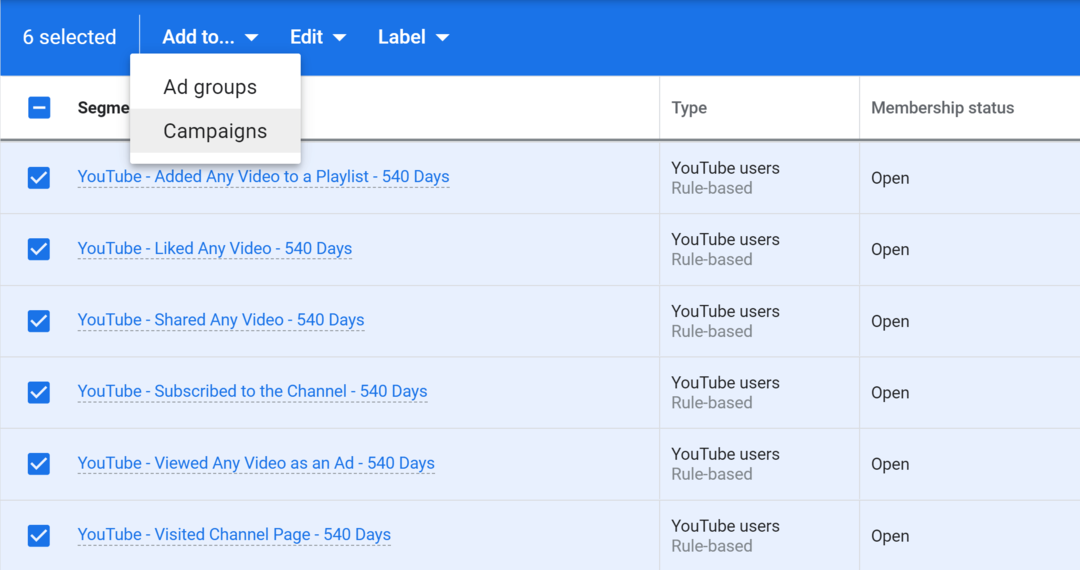
Ensuite, sélectionnez les campagnes et les groupes d'annonces auxquels vous souhaitez ajouter ces audiences. Je vous recommande fortement de les sélectionner tous; vous verrez pourquoi dans une minute.
Après avoir effectué vos sélections, cliquez sur Suivant pour accéder aux paramètres de ciblage de vos segments d'audience.
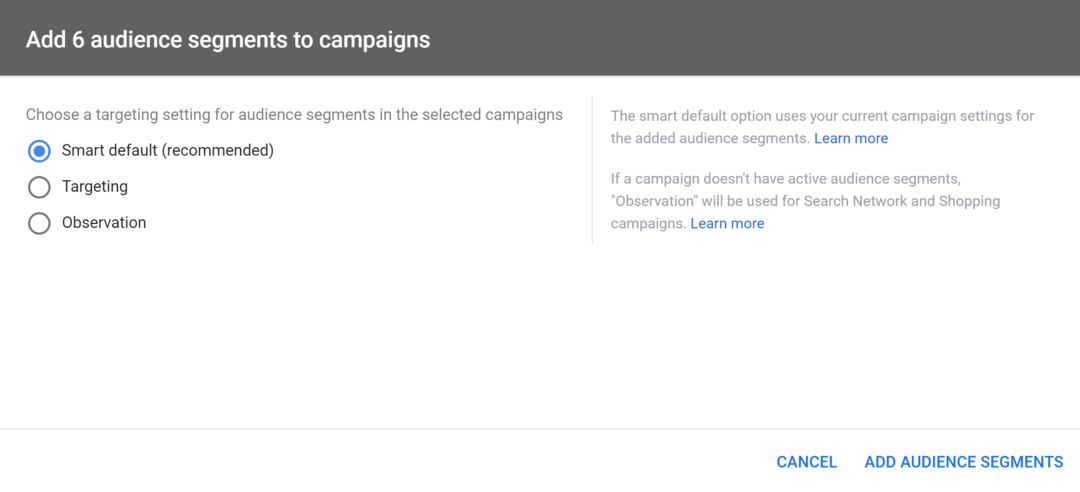
Dans ce cas, vous souhaitez ignorer l'option Smart Default (recommandé). Au lieu de cela, sélectionnez Observation. Ce paramètre de ciblage crée essentiellement une audience « enchère uniquement ». Cela signifie que lorsque vous ajoutez ce segment d'audience à une campagne ou à un groupe d'annonces, vous ne diffusez pas vos annonces uniquement auprès des utilisateurs de l'audience. Vous collectez simplement des informations sur les performances des utilisateurs de ces audiences par rapport aux moyennes de la campagne ou du groupe d'annonces.
Laissez les audiences fonctionner pendant au moins deux semaines. Accédez ensuite au rapport "Audiences" dans Google Ads pour voir les performances de vos audiences d'utilisateurs YouTube dans vos campagnes ou groupes d'annonces.
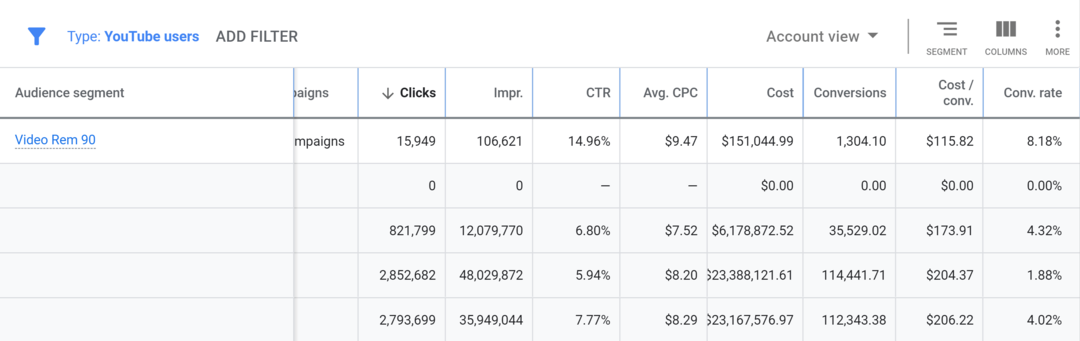
L'image ci-dessus montre les performances de cette audience d'utilisateurs YouTube (toute personne ayant regardé une vidéo au cours des 90 derniers jours) au niveau du compte. Les deux lignes grises du bas indiquent la moyenne du compte et de la campagne de recherche. Vous pouvez constater que les utilisateurs de ce segment d'audience YouTube enregistrent en moyenne un taux de clics plus élevé (CTR), un coût par conversion inférieur et un taux de conversion plus élevé que le compte et la recherche moyennes.
L'ajout de segments d'audience d'observation à toutes vos campagnes ou groupes d'annonces vous aidera à voir si les utilisateurs qui ont interagi avec vos vidéos reviennent et finissent par se convertir. Encore une fois, je tiens à souligner que cela peut être utile pour voir la valeur d'une annonce si les téléspectateurs ne sont pas prêts à convertir ou à visiter votre site Web. Mais s'ils finissent par revenir, cela prouve la valeur de la sensibilisation avec vos annonces YouTube.
Gardez à l'esprit que l'examen des segments d'audience d'utilisateurs YouTube ne vous montrera que comment les utilisateurs reviennent et interagissent avec vos annonces Google. Il ne montre pas comment les utilisateurs peuvent accéder à Bing ou visiter votre site Web directement après avoir vu votre annonce InStream. Vous avez besoin d'une stratégie différente pour cela.
Consultez les données sur les performances des annonces YouTube dans le rapport d'attribution Google Ads
Revenez à l'option Outils et paramètres dans la navigation supérieure de Google Ads. Recherchez la colonne de mesure et cliquez sur le lien Attribution pour accéder au rapport Attribution.
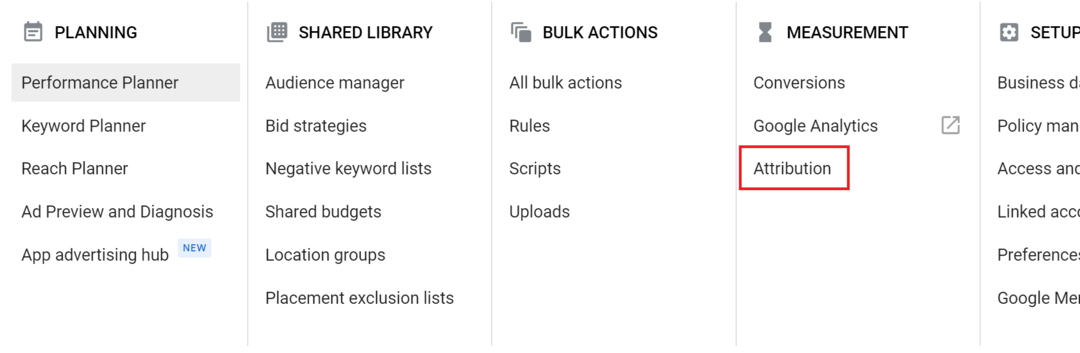
À partir de février 2021, Google Ads a ajouté YouTube et les Réseaux Display au rapport sur l'attribution (les données du Réseau Display de Google ne sont disponibles qu'après le 10 novembre 2020). Vous pouvez désormais mieux comprendre l'impact des vidéos dont vous faites la promotion avec les annonces YouTube TrueView InStream sur vos autres campagnes Google Ads.
Dans l'image ci-dessous, vous ne voyez que les données du niveau Dimension. (Je l'ai fait pour ne pas avoir à brouiller plusieurs lignes.) Mais vous pouvez également consulter les informations par nom de campagne, nom de groupe d'annonces et même la création vidéo que vous utilisez.
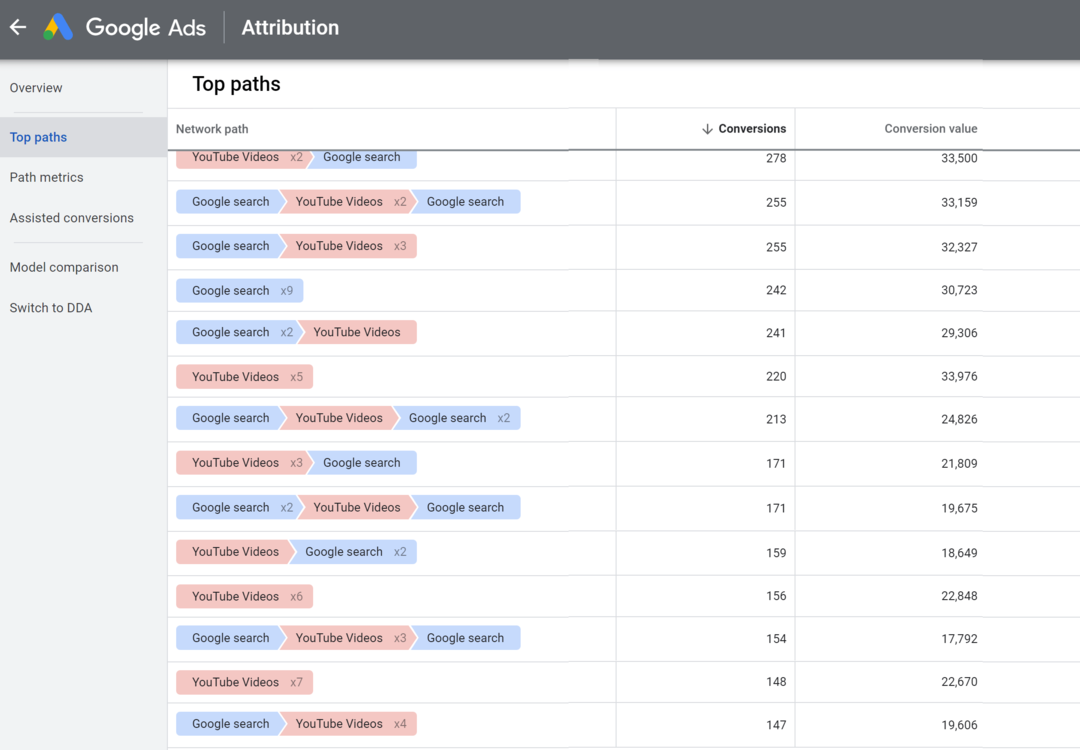
Vous pouvez modifier non seulement la vue des dimensions, mais également les actions de conversion que vous souhaitez afficher et les périodes d'analyse.
L'option par défaut du rapport consiste à examiner toutes les actions que vous comptabilisez comme des conversions. Vous pouvez modifier cela pour examiner chaque action de conversion que vous avez configurée dans votre compte Google Ads. Cela peut être important si vous utilisez des actions de conversion au niveau de la campagne dans votre compte et que vous pouvez potentiellement différencier les actions de haut de l'entonnoir de vos actions de bas de l'entonnoir.
Il ne faut pas beaucoup de temps pour approfondir ce rapport et voir les chemins empruntés par les utilisateurs lorsque vos campagnes YouTube TrueView InStream font partie du parcours. Découvrez où se situent vos annonces vidéo. Plus important encore, examinez les chemins empruntés par les utilisateurs après avoir interagi avec vos annonces vidéo pour mieux comprendre l'impact de vos annonces.
Conclusion
Oui, vos campagnes YouTube TrueView InStream peuvent générer des conversions directes. Je le vois arriver fréquemment. Mais vous devez comprendre le véritable impact que les publicités YouTube peuvent avoir sur votre stratégie marketing. Bien que j'essaie toujours d'obtenir des conversions de mes campagnes vidéo (qu'elles soient en haut ou en bas de l'entonnoir), je considère généralement que les conversions sont la cerise sur le gâteau.
La plupart des gens ne vont pas sur YouTube pour acheter un produit, télécharger un PDF ou obtenir une démo de certains logiciels. Les gens vont sur YouTube principalement pour se divertir ou obtenir des informations. Les spécialistes du marketing vidéo qui voient la valeur de YouTube comprennent que même si les utilisateurs ne sont pas prêts à acheter à ce moment-là, ils peuvent toujours influencer ces utilisateurs.
Travaillez pour vous mettre devant le bon personnage. Surveillez quelle création fonctionne le mieux dans chacun de vos publics cibles. Utilisez ensuite les recommandations ci-dessus pour obtenir autant d'informations que possible sur l'impact réel de vos annonces YouTube TrueView InStream.
Obtenez plus de conseils sur les publicités YouTube
- Configurer et diffuser trois annonces vidéo à faible enjeu sur YouTube.
- Découvrez trois types d'annonces YouTube TrueView pour améliorer la génération de prospects, la notoriété de la marque et les ventes.
- Suivez les performances de quatre types d'annonces YouTube.
Vivez la plus grande conférence sur les médias sociaux au monde

Une formation marketing de qualité, des points à retenir et des relations bénéfiques, ce n'est qu'une fraction de ce à quoi vous pouvez vous attendre chez Social Media Marketing World! Rejoignez des milliers de spécialistes du marketing intelligents sous le soleil de San Diego ce printemps et améliorez votre marketing.
🔥 La vente se termine bientôt ! 🔥
OBTENEZ DES BILLETS MAINTENANT